Pentru a salva proiectul, tipurile de fișiere și configurarea Salvare automată - astăzi SketchUp
Astăzi de SketchUp
E timpul să vorbim despre cum să salvați fișiere în SketchUp, despre formatele disponibile pentru a salva și de unde se regla salvarea automata. Să începem ...
După ce ați deschis programul SketchUp, a existat o zonă de lucru pentru modelare 3D, și a numit fișierul nostru de lucru până când SketchUp implicit - fără titlu (fără titlu). Este de asemenea important în acest moment pentru a realiza că fișierul nu a fost salvat.
Acum este timpul pentru a da proiectul nostru un nume propriu și salvați-l. Pentru a face acest lucru, urmați File (Fișier)> Save (Salvare) din meniu.
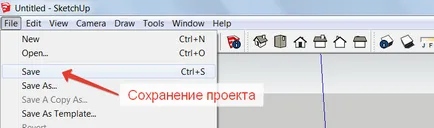
Despre numele fișierului
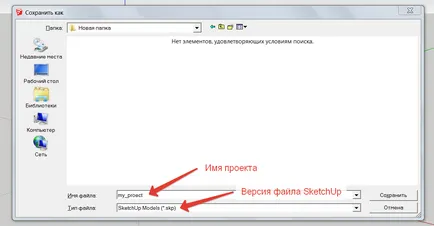
Pe tipul de fișier
Doar salvați fișierul în caseta, dar numele fișierului, mai jos există o altă listă derulantă tipul de fișier. în care puteți selecta versiunea SketchUp:
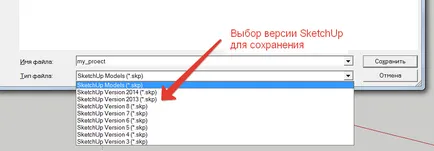
A făcut-o, de aceea: mai târziu SketchUp poate deschide proiecte realizate în versiunile anterioare. Dar, dimpotrivă, nu va funcționa. Adică, dacă faci proiectul, cum ar fi SketchUp 8, acesta va fi deschis tuturor versiunilor programului lansat după SketchUp 8. Programul se va afla ce versiune a unui fișier se face, și vă va da un avertisment:
Autosave
Posibilitatea autosalvarea există în multe programe, nimic nou aici. Setările de fișiere autosalvarea sunt ferestre (ferestre)> Preferințe (Setări)
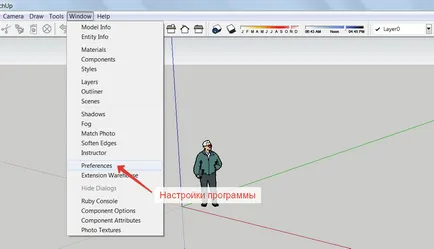
După ce ajunge direct la fereastra de sine, cu setările de program. În cazul nostru, această fereastră trebuie să selectați fila General (General), și secțiunea Salvarea (Salvarea) pentru a bifa caseta de pe punctul de Autosave (Autosave). dacă doriți să Salvare automată, Creare de rezervă (backup). în cazul în care există necesitatea de a crea o separat de fișierul copie de rezervă principal al proiectului și setați Salvare automată interval de timp (la fiecare 30 de minute), în câteva minute.
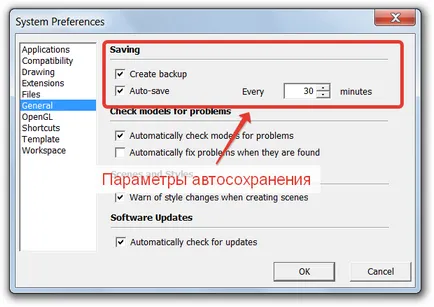
Este corect să spunem că SketchUp funcționează destul de stabil, și de rezervă nu poate fi de folos la toate, și ceea ce vrei cu toată inima mea.